
|
|||
|
| Home |
| Over |
| Hobby's |
| Software |
| Hardware |
| ICT Hotlist |
| Doel |

ICT-Hotlist Thema
Powerpoint 2010
Tips voor betere PowerPoint presentaties door HP Technology at work.Tips voor betere PowerPoint presentaties
april 2013
Hoe verliep uw laatste presentatie? Moest u zich haasten om in de beschikbare tijd klaar te zijn? Heeft u uw boodschap kunnen overbrengen zonder deze woordelijk van de slides op te lezen? Zaten de luisteraars op het puntje van hun stoel of zag u hun aandacht verslappen?
In de zakenwereld, waar presentaties de populairste vorm van groepscommunicatie zijn, kan een goed gestructureerde Microsoft® PowerPoint presentatie het verschil uitmaken tussen succes en falen. Hier zijn enkele tips om presentaties korter maar krachtiger te maken.
Structureer uw presentatie
Structuur is onontbeerlijk voor ieder zakelijk project, maar met name van een PowerPoint presentatie. Helderheid en duidelijkheid gaan boven alles. Hier zijn enkele tips om uw PPT overzichtelijke in te delen.
Maak overzichtelijke slides
Nadat u de structuur heeft bepaald, is het tijd om de presentatie zelf te maken. Bedenk dat het doel van een presentatie is de toehoorders informatie te geven. Met name in PowerPoint geldt echter: "minder is meer". Pas deze regels toe om de inhoud helder en de boodschap duidelijk te houden.
Laat zien en leg uit
Kijk als de slides klaar zijn of u de presentatie korter en beknopter kunt maken. In een geslaagde PowerPoint presentatie is er evenwicht tussen wat u zegt en wat u toont. Gebruik deze tips om een goede balans tussen beeld en gesproken tekst te creëren.
PowerPoint Pro tip: Maak gebruik van verborgen dia's
Bevat uw PowerPoint presentatie te veel informatie? Wellicht bent u geneigd om slides weg te gooien, maar dan gaat die informatie voorgoed verloren. Het is slimmer om de informatie te bewaren, maar niet alle slides te laten zien.
Met de functie voor het verbergen van slides bewaart u de informatie, maar kunt u de lengte van uw presentatie flexibel aanpassen. Secundaire of detailinformatie kan verborgen worden zodat deze niet in de hoofdpresentatie aan bod komt. Als u tijdens de presentatie een onderwerp wilt uitdiepen of illustreren, kunt u een of meer verborgen slides laten zien.
Een verborgen slide blijft in het bestand aanwezig, maar is niet zichtbaar wanneer u de presentatie als Diavoorstelling afspeelt. U kunt de optie "Dia verbergen" voor elke slide in de presentatie afzonderlijk in- en uitschakelen. Dat doet u als volgt:
Snelle tip: Als u in de weergave Diavoorstelling bent en besluit dat u een verborgen slide toch wilt tonen, kunt u net de rechtermuisknop op de huidige dia klikken en "Ga naar dia" selecteren. Klik dan op de slide die u wilt tonen om deze in de presentatie te laten verschijnen.
PowerPoint Pro tip: De Presentatorweergave
Vraagt u zich wel eens af of er een manier is om uw notities op uw laptop te bekijken zonder dat het publiek deze kan zien? Wilt u andere programma's of documenten openen zonder de presentatie te onderbreken? Dat en meer is heel eenvoudig in de: Presentatorweergave.
In de Presentatorweergave kunt u:
U schakelt de Presentatorweergave als volgt in:
LET OP: Als er geen twee monitoren op de pc aangesloten zijn, verschijnt er een foutmelding. De Presentatorweergave is alleen mogelijk met twee of meer monitoren.
Microsoft PowerPoint is een buitengewoon nuttig communicatiemiddel, maar alleen als u levendige presentaties maakt, die niet te veel informatie bevatten. Houd u aan de regel "minder is meer". Als u uw presentaties kort en visueel aantrekkelijk houdt, zult u merken dat het publiek niet indut maar aandachtig kijkt en luistert.
* Al deze tips zijn gebaseerd op Microsoft Office PowerPoint 2010 (voor Windows), maar andere versies van PowerPoint bieden dezelfde of vergelijkbare functionaliteit. De menu's en de procedures kunnen variëren. Microsoft en PowerPoint zijn geregistreerde handelsmerken van Microsoft Corporation in de V.S. en andere landen.
In de zakenwereld, waar presentaties de populairste vorm van groepscommunicatie zijn, kan een goed gestructureerde Microsoft® PowerPoint presentatie het verschil uitmaken tussen succes en falen. Hier zijn enkele tips om presentaties korter maar krachtiger te maken.
Structureer uw presentatie
Structuur is onontbeerlijk voor ieder zakelijk project, maar met name van een PowerPoint presentatie. Helderheid en duidelijkheid gaan boven alles. Hier zijn enkele tips om uw PPT overzichtelijke in te delen.
- Zet voordat u de presentatie begint te maken de hoofdlijnen of de onderwerpen op papier.
- Creëer nadat u de opzet van de verhaallijn gemaakt heeft het raamwerk. Daartoe verdeelt u de onderwerpen in hoofdstukken, die u scheidt door overgangsdia's met een duidelijke titel.
- Samenvattingsslides kunnen handig zijn om een groot aantal onderwerpen of beelden te herhalen, maar het verdient aanbeveling om deze spaarzaam te gebruiken. Bijvoorbeeld op momenten dat u een vergelijking wilt maken of een conclusie wilt trekken; samenvattingsdia's zijn ook handig om de besluitvorming te ondersteunen.
Maak overzichtelijke slides
Nadat u de structuur heeft bepaald, is het tijd om de presentatie zelf te maken. Bedenk dat het doel van een presentatie is de toehoorders informatie te geven. Met name in PowerPoint geldt echter: "minder is meer". Pas deze regels toe om de inhoud helder en de boodschap duidelijk te houden.
- Gebruik indien mogelijk geen kant-en-klare templates. Ze geven u het idee dat u de beschikbare ruimte moet vullen. Bedenk liever eerst welke boodschap u wilt overbrengen en maak dan de slides volledig zelf.
- Beperk de hoeveelheid tekst. U hoeft geen complete zinnen of alinea's op een dia te zetten. Gebruik beknopte tekst, actiewerkwoorden en veelzeggende termen. Als u vette, cursieve en onderstreepte tekst nodig heeft om bepaalde tekst nadruk te geven, betekent dit dat u te veel woorden gebruikt.
- Wees spaarzaam met grafieken en afbeeldingen. Te veel beeldmateriaal op een slide werkt verwarrend. De toehoorders concentreren zich op het beeld en zullen minder goed naar u luisteren.
- Gebruik zo min mogelijk animaties. Ze zien er leuk uit en consolideren veel informatie in één slides, maar zorgen dat het publiek meer aandacht geeft aan de beelden dan aan wat u zegt.
Laat zien en leg uit
Kijk als de slides klaar zijn of u de presentatie korter en beknopter kunt maken. In een geslaagde PowerPoint presentatie is er evenwicht tussen wat u zegt en wat u toont. Gebruik deze tips om een goede balans tussen beeld en gesproken tekst te creëren.
- Stelt u zich voor dat u de presentatie geeft zonder dia's. Hoe zou u de tekst aanpassen om de boodschap toch over te brengen? Voeg nu eerst alleen de slides toe die uw argumenten verduidelijken - maar ze niet herhalen.
- Lees de tekst van uw dia's nooit letterlijk op; in uw commentaar moet u het verhaal in uw eigen woorden vertellen.
- Houd de slides kort en helder; de toehoorders moeten binnen 3 seconden begrijpen waar een slide over gaat. Als dat niet het geval is, bevat de slide teveel informatie.
- Gebruik de notities voor de spreker onderaan elke slide door het paneel te openen met de schuif boven de horizontale schuifbalk (of bekijk en bewerk uw notities op de speciale "Notitiepagina" weergave). Notities helpen u uw gedachten te ordenen. Ze zijn zichtbaar op het scherm van de presentator, maar niet op de projector of de tweede monitor voor het publiek.
- Sla zo nodig dia's over en wees flexibel in uw commentaar. U kunt tijdens de presentatie geen slides verwijderen maar u kunt de dialoog wel langer of korter uitspinnen om binnen de toegemeten tijd te blijven.
PowerPoint Pro tip: Maak gebruik van verborgen dia's
Bevat uw PowerPoint presentatie te veel informatie? Wellicht bent u geneigd om slides weg te gooien, maar dan gaat die informatie voorgoed verloren. Het is slimmer om de informatie te bewaren, maar niet alle slides te laten zien.
Met de functie voor het verbergen van slides bewaart u de informatie, maar kunt u de lengte van uw presentatie flexibel aanpassen. Secundaire of detailinformatie kan verborgen worden zodat deze niet in de hoofdpresentatie aan bod komt. Als u tijdens de presentatie een onderwerp wilt uitdiepen of illustreren, kunt u een of meer verborgen slides laten zien.
Een verborgen slide blijft in het bestand aanwezig, maar is niet zichtbaar wanneer u de presentatie als Diavoorstelling afspeelt. U kunt de optie "Dia verbergen" voor elke slide in de presentatie afzonderlijk in- en uitschakelen. Dat doet u als volgt:
- Klik in het paneel met de tabbladen Overzicht en Dia's op het tabblad “Dia's”.
- Voer een van de volgende handelingen uit:
- Om een dia te verbergen klikt u met de rechtermuisknop de betreffende dia en kiest u “Dia verbergen” uit het menu. Het pictogram voor verborgen dia, met daarin het nummer van de dia, verschijnt naast de verborgen dia.
- Om een dia die u eerder verborgen had weer zichtbaar te maken klikt u met de rechtermuisknop op de betreffende dia en kiest u nogmaals "Dia verbergen".
Snelle tip: Als u in de weergave Diavoorstelling bent en besluit dat u een verborgen slide toch wilt tonen, kunt u net de rechtermuisknop op de huidige dia klikken en "Ga naar dia" selecteren. Klik dan op de slide die u wilt tonen om deze in de presentatie te laten verschijnen.
PowerPoint Pro tip: De Presentatorweergave
Vraagt u zich wel eens af of er een manier is om uw notities op uw laptop te bekijken zonder dat het publiek deze kan zien? Wilt u andere programma's of documenten openen zonder de presentatie te onderbreken? Dat en meer is heel eenvoudig in de: Presentatorweergave.
In de Presentatorweergave kunt u:
- Uw notities bekijken terwijl de toehoorders de presentatie op een monitor of projectorscherm zien
- Uw presentatie in real-time aanpassen of belangrijke passages markeren
- Andere applicaties of documenten openen zonder dat de toehoorders die zien
- Naar elke gewenste dia in de presentatie springen door op de miniatuurweergave van de dia te klikken
- Het scherm voor het publiek zwart of wit maken met de knop "Opties voor de diavoorstelling"; dat is met name handig als u de presentatie wilt onderbreken voor een discussie of het beantwoorden van vragen
- De duur van de presentatie en het aantal getoonde slides controleren
U schakelt de Presentatorweergave als volgt in:
- Sluit een extra monitor of een projector aan op uw pc
- Klik in het lint op het tabblad "Diavoorstelling"
- Selecteer het vakje "Presentatorweergave gebruiken" in de groep Monitoren
- Klik op de keuzepijl bij "Weergeven op:" en selecteer de monitor waarop u de presentatie voor de toehoorders wilt vertonen
- Vanuit de Presentatorweergave kunt u de diavoorstelling starten met F5.
LET OP: Als er geen twee monitoren op de pc aangesloten zijn, verschijnt er een foutmelding. De Presentatorweergave is alleen mogelijk met twee of meer monitoren.
Microsoft PowerPoint is een buitengewoon nuttig communicatiemiddel, maar alleen als u levendige presentaties maakt, die niet te veel informatie bevatten. Houd u aan de regel "minder is meer". Als u uw presentaties kort en visueel aantrekkelijk houdt, zult u merken dat het publiek niet indut maar aandachtig kijkt en luistert.
* Al deze tips zijn gebaseerd op Microsoft Office PowerPoint 2010 (voor Windows), maar andere versies van PowerPoint bieden dezelfde of vergelijkbare functionaliteit. De menu's en de procedures kunnen variëren. Microsoft en PowerPoint zijn geregistreerde handelsmerken van Microsoft Corporation in de V.S. en andere landen.
U mag stemmen over dit artikel:





Scripts en programmeervoorbeelden disclaimer
Tenzij anders vermeld, zijn de scriptcode en programmeervoorbeelden auteursrechtelijk beschermde (copyright) freeware. U mag deze wijzigen, zolang een verwijzing naar de oorspronkelijke code en een hyperlink naar de bronpagina is opgenomen in de gewijzigde code en documentatie. Het is echter niet toegestaan om (kopieën van) de scripts en programmeervoorbeelden te publiceren op uw eigen site, blog, vlog, of te distribueren op papier of een andere drager, zonder voorafgaande schriftelijke toestemming.Bij veel van de technieken gebruikt in deze scripts, met inbegrip van maar niet beperkt tot register-wijzigen of wijzigingen aan systeembestanden of instellingen, bestaat een risico dat een werkend besturingssysteem onbruikbaar wordt en gegevens verloren kunnen raken. Zorg ervoor dat U gecontroleerd heeft dat U beschikt over volledige back-ups en de bijbehorende herstelsoftware voordat U deze scripts of programmavoorbeelden gebruikt. Het gebruik van deze scripts en programmeervoorbeelden is volledig Uw eigen risico. Alle aansprakelijkheidsclaims tegen de auteur met betrekking tot materiële of niet-materiële verliezen als gevolg van het gebruik, misbruik of niet-gebruik van de verstrekte informatie of het gebruik van onjuiste of onvolledige informatie, zijn uitgesloten. Alle inhoud is onderhevig aan verandering en geleverd zonder verplichting.

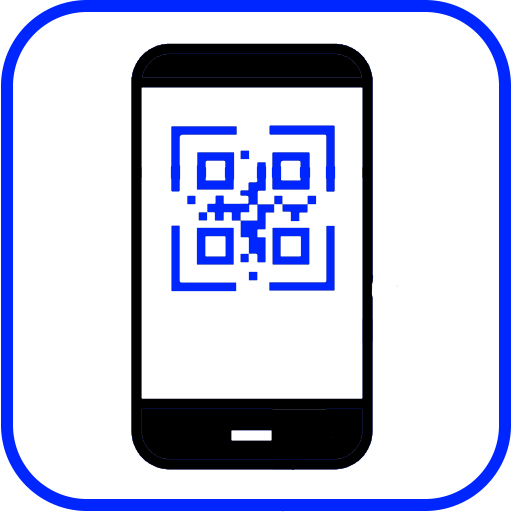
 Terug naar de ICT-Hotlist...
Terug naar de ICT-Hotlist...